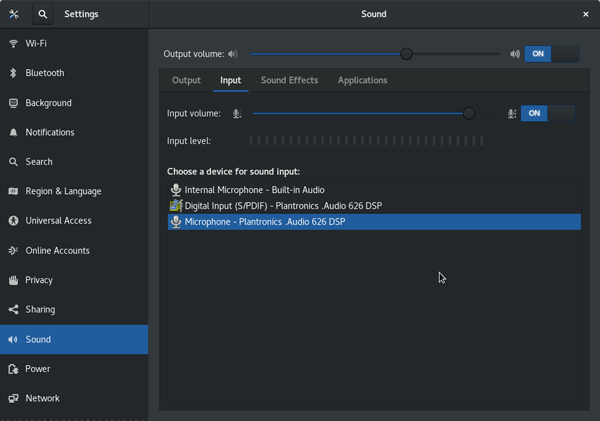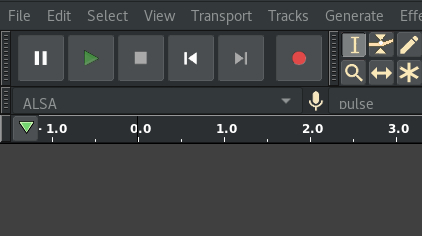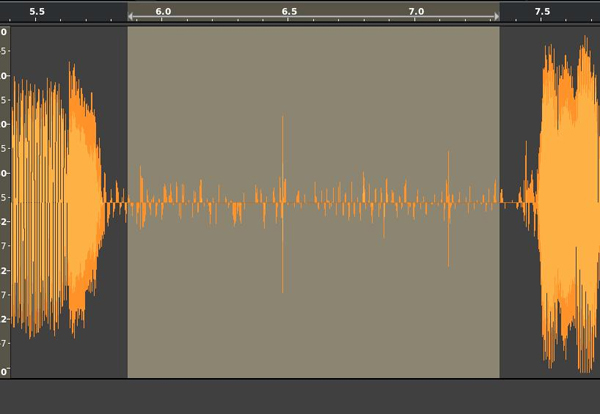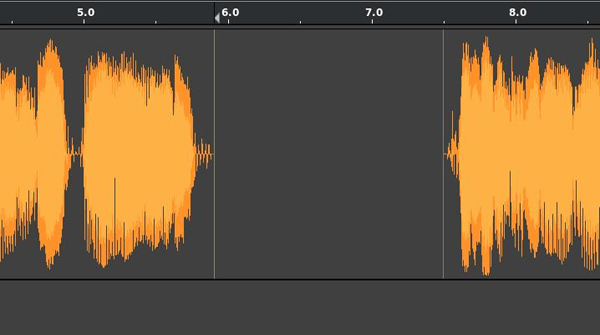在 Linux 上用 Audacity 編輯音頻
Audacity 是開源軟件世界中的一個經典的強大工具,可以用于錄音、編輯等對聲音進行操作。
Audacity 聲音編輯器是填補了一個似乎沒有人意識到的空白的開源應用程序。它最初是在卡內基梅隆大學開發的,當時很多人還認為電腦只是用來辦公和學習的,要進行嚴肅的多媒體工作需要特殊的 DSP 外圍設備。Audacity 認識到,普通計算機用戶偶爾也需要編輯音頻。在此后的 20 年里,Audacity 團隊一直為錄音和清理聲音打造這個開源的應用程序。
我經常使用 Audacity,作為一個受過培訓的編輯,我已經習慣了在我的應用程序中使用重要的、通常是單鍵的鍵盤快捷鍵。通過圍繞單個字母建立快捷鍵,你可以一只手放在鼠標上,一只手放在鍵盤上,所以選擇一個工具或一個重要功能和點擊鼠標之間的延遲僅僅是幾毫秒而已。在本文中,我將專門給出我在 Audacity 中使用的鍵盤快捷方式,如果你想優化自己的設置可以參考。
在 Linux 上安裝 Audacity
在大多數 Linux 發行版上,Audacity 都可以從你的軟件包管理器中獲得。在 Fedora、Mageia 和類似的發行版上:
$ sudo dnf install audacity
在 Elementary、Mint 和其他基于 Debian 的發行版上:
$ sudo apt install audacity
然而,我是以 Flatpak 方式來使用 Audacity 的。
在 Windows 或 macOS 上,可以從 Audacity 網站 下載一個 Audacity 安裝程序。
它最近有一個叫做 Tenacity 的復刻版本,是另外的開發者團隊準備延續 Audacity 的傳統而開發的。在寫這篇文章的時候,兩者基本上是相同的應用程序,所以這篇文章同樣適用于兩者。以后是否在功能上有分歧,還有待觀察。
安裝后,從你的應用程序或活動菜單中啟動該應用程序。
在 Audacity 中設置輸入
首先,你必須設置你的音頻 輸入,以便 Audacity 接收你使用的麥克風或音頻接口的信號。你選擇什么輸入取決于你的設置和你擁有的音頻外圍設備。USB 麥克風通常被標為 麥克風,但帶有 1/8" 輸入插孔的麥克風可能被標為 線路輸入。你可以選擇不同輸入:
Pulse Audio 音頻服務器
Linux 使用高級 Linux 聲音架構(ALSA)作為其聲音的后端,而 macOS 和 Windows 則使用自己的封閉框架。在 Linux 上,你可以將 Pulse Audio 音頻服務器設置為你的輸入源,將 Audacity 導向 一個 虛擬接口(Pulse),因此你可以從系統設置中選擇聲音輸入。這是我的首選方法,因為它將所有控制集中在一個方便的控制面板上。在一個應用程序中選擇一個麥克風,卻發現麥克風在其他地方被靜音的日子已經一去不復返了。
聲音輸入
設備訪問
如果你的發行版或操作系統沒有使用 Pulse Audio 音頻服務器,或者由于某種原因你喜歡直接訪問聲音設備,你可以從下拉菜單中選擇一個設備。這需要了解你的系統是如何列出聲音設備的,這有時候并不很好找。臺式機可能有幾個輸入源,有些在機箱的后面,有些在前面的面板上。筆記本電腦通常輸入方式較少,但你可能在網絡攝像頭附近有一個麥克風,如果你使用的是外部麥克風,可能還有一個。
用 Audacity 錄制音頻
選中你的輸入后,按“錄音”按鈕(有紅點的按鈕)。
錄制音頻
如果你是對著麥克風錄音,你所要做的就是開始說話。如果你從,比如說,黑膠唱片機 錄制輸入,那么你必須啟動它。不管是什么,只要 Audacity 處于錄音模式,任何發送到你選擇的輸入的信號都會被寫入 Audacity 并在你的屏幕上呈現為波形。
我的快捷方式: 我使用 R 鍵來開始錄音。默認情況下,按下空格鍵停止錄音(也可以回放錄音)。
編輯音頻
錄音很少完全按計劃進行。也許你過早地開始錄音,不得不忍受幾秒鐘的黑膠靜音(它就像靜音,但更嘈雜),或者你發現你的語氣停頓都是 “呃”、“嗯”或其他聲調,或者你一開始就錄制錯誤了。Audacity 首先是一個波形編輯器,這意味著你可以在最終的錄音中剪掉你不想要的聲音,就像你在文字處理器中輸入的文字一樣容易編輯。
編輯過零點的聲音
Audacity 的主要編輯工具是“選擇工具”。它是你在文字處理程序中看到的熟悉的“工字形”光標,它的功能在這里也是一樣。你可以點擊并拖動這個光標,穿過聲音的一個區域,然后你可以復制、粘貼、剪切、刪除或直接播放這個區域。
我的快捷鍵: 我用 I 鍵來激活“選擇工具”,因為光標看起來像字母 “I”。
在文字處理器中,你可以非常清楚地看到每個字母的結尾和開頭。你不可能不小心選擇和刪除一個字母的一半。然而,在現代應用程序中,聲音的 “分辨率”(稱為 采樣率)非常好,所以人眼很難在音頻波中找到一個清晰的斷點。Audacity 可以調整你的選擇,使你選擇的區域落在所謂的 過零點,這可以避免在你做切割的地方出現微妙但明顯的突兀現象。
過零點
在你做出選擇后,進入“選擇”菜單,選擇 “在過零點”。
我的快捷鍵: 我使用 Z 鍵來調整選區到過零點,使用 X 鍵來刪除一個區域(它使我不必將手一直移到 Del 或 Backspace )。
騰出空間
編輯的好處是,你的最終產品不一定要與你錄制的內容一致。我曾經錄制過一些講座,甚至錄制過一些讀物的劇本,但最終因為某種原因而偏離了方向,或者遺漏了一部分重要的信息,后來在發布前又重新編排或添加了全新的音頻。
移動所選的音頻與刪除類似,但不是刪除音頻,而是復制和粘貼所選內容,就像你在文字處理器中做的那樣 —— 使用標準的鍵盤快捷鍵復制或剪切,重新定位你的光標,然后粘貼。不過,為插入的內容騰出空間,需要在音頻時間線上留出空位,這樣你就可以錄制額外的音頻來填補你所創造的空白。為此,你可以使用“選擇工具”和“時間偏移工具”。
要在音頻中創建一個空隙,將你的“選擇工具”的光標放在你想添加空隙的地方。導航到“編輯”菜單,選擇“剪輯邊界”子菜單,然后選擇“分割”。這將在你的選擇點上分割你的音頻。
激活頂部工具欄中的“時間偏移工具”(圖標是兩個連接的箭頭,分別指向左邊和右邊),點擊并拖動分割后的音頻的右半部分,創建一個間隙。
空隙
我的快捷方式: 我用 K 來分割,用 T 來激活“時間偏移工具”。
導出音頻
當你對你的音頻感到滿意時,你可以導出它,這樣你就可以與他人分享。Audacity 可以選擇它能夠導出的格式,并且它能夠將其輸出到像 ffmpeg 這樣的工具,以獲得比你可能永遠需要的更多格式。
我更喜歡用 FLAC 格式輸出音頻,這種音頻格式有點像 WAV,只是它是無損壓縮的。它只占用一小部分空間,而沒有任何質量上的損失。要嘗試它,去“文件”菜單,選擇“導出”子菜單,然后選擇“導出音頻”。有了 FLAC 文件作為你的 黃金鏡像,你可以用 SoundConverter 把你的文件轉換成任何數量的傳輸目標的最佳格式 —— 用于瀏覽器的 Ogg Vorbis 或 Opus 或 Webm,用于蘋果設備的 M4A 文件,也許還有用于傳統系統的 MP3。
如果你只是想從 Audacity 快速簡單地導出,簡單的選擇是 Ogg Vorbis。這是一種開源的文件格式,可以在大多數網頁瀏覽器(Firefox、Chromium、Chrome、Android 和 Edge)和 如 VLC、mpv 等媒體播放器 播放。
探索 Audacity
Audacity 是開源軟件世界中的一個經典動力工具。基本的錄音和編輯僅僅是個開始。你可以添加效果、過濾掉(一些)噪音、調整速度、改變音高等等。無論你是在學校錄制講座、混合鼓循環、為視頻游戲拼接聲音,還是只是在探索音頻世界,都可以去啟動 Audacity,發揮創意!